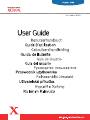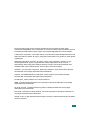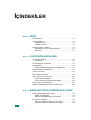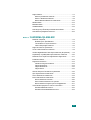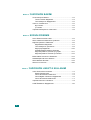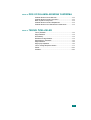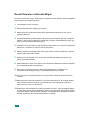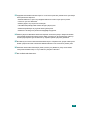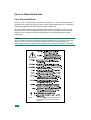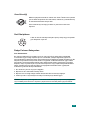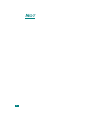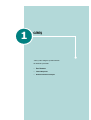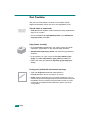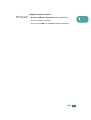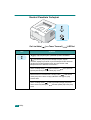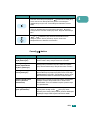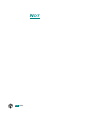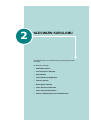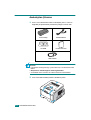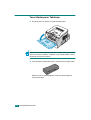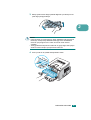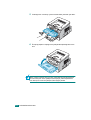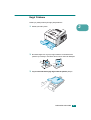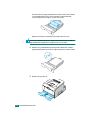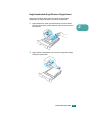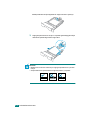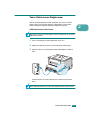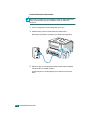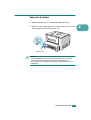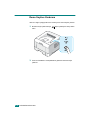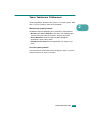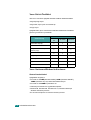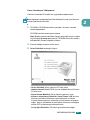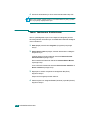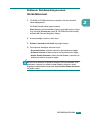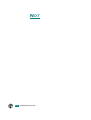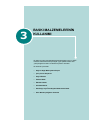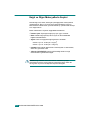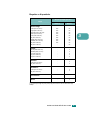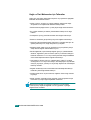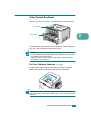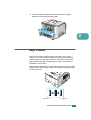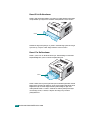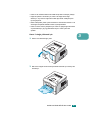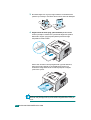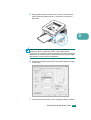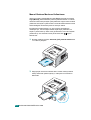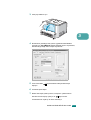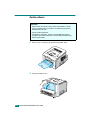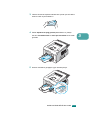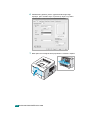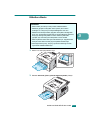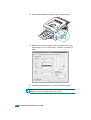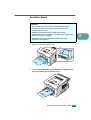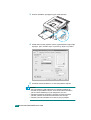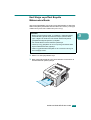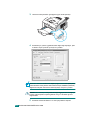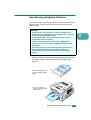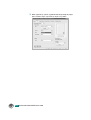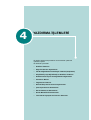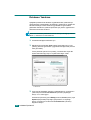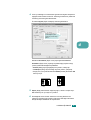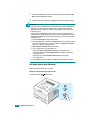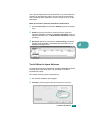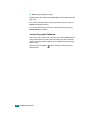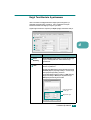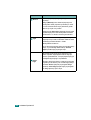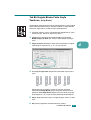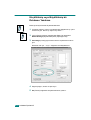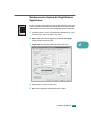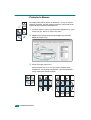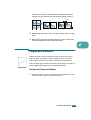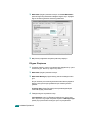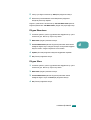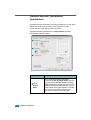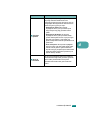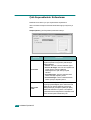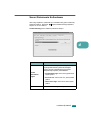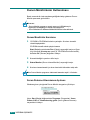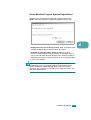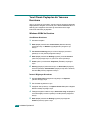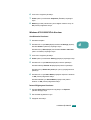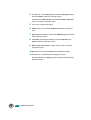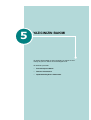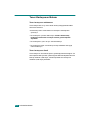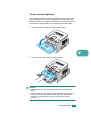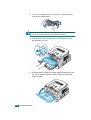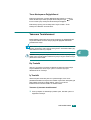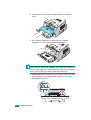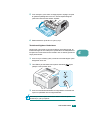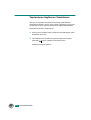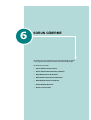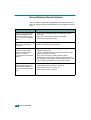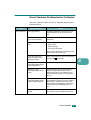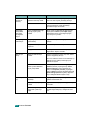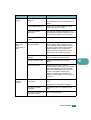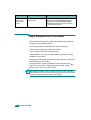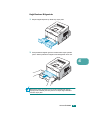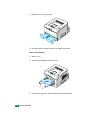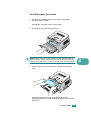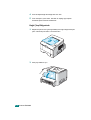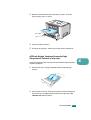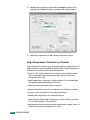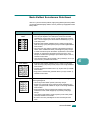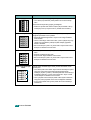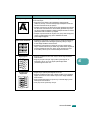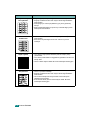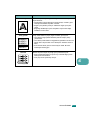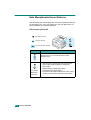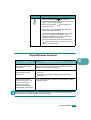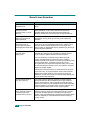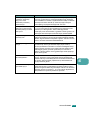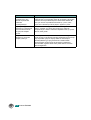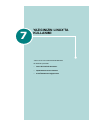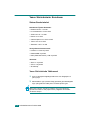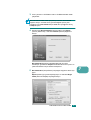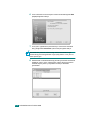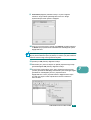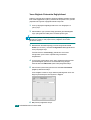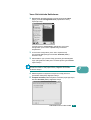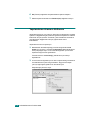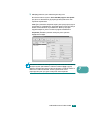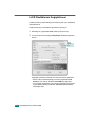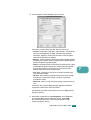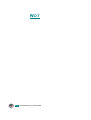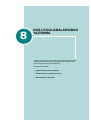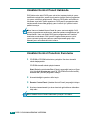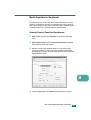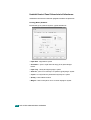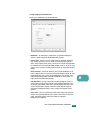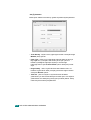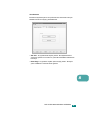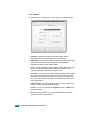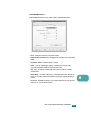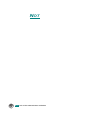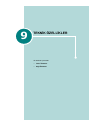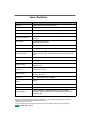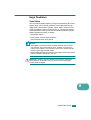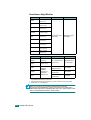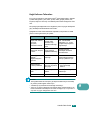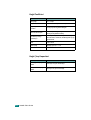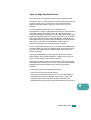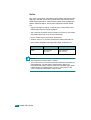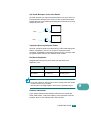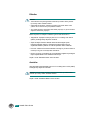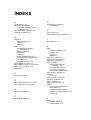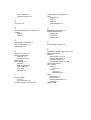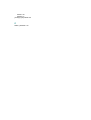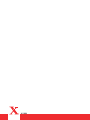Xerox 3150 Kullanici rehberi
- Kategori
- Fotokopi makineleri
- Tip
- Kullanici rehberi


i
Bu kılavuz sadece bilgi edinme amaçlıdır. Burada sunulan tüm bilgiler önceden haber
verilmeksizin değiştirilebilir. Xerox Corporation bu kılavuzun kullanımından kaynaklanan veya bu
kılavuzla ilgili olarak meydana gelen dolaylı veya dolaysız değişikliklerden sorumlu değildir.
© 2004 Xerox Corporation. Tüm hakları saklıdır. Yayınlanmamış hakları Birleşik Devletler'in telif
hakları kanunlarınca saklıdır. Bu yayının içeriği Xerox Corporation'ın izni olmaksızın hiçbir şekilde
çoğaltılamaz.
Talep edilen telif hakları koruması, stil, şablon, simge, ekran görüntüleri, görünüm v.b. gibi
ekranda görüntülenen yazılım programlarından üretilen materyallerin de bir sınırlama
getirilmeksizin dahil olduğu tescil edilebilir materyal ve bilginin hukuki yasa tarafından artık
müsaade edilen veya burada belirlenen her türlü şekil ve konularını kapsar.
XEROX® , The Document Company® , dijital X® ve Phaser® , Xerox Corporation'ın Birleşik
Devletler'deki ve/veya diğer ülkelerdeki tescilli markalarıdır.
Adobe® , Acrobat® Reader® ve PostScript® , Adobe Systems Incorporated'ın Birleşik
Devletler'deki ve/veya diğer ülkelerdeki tescilli markalarıdır.
Ghostscript® , Artifex Software Inc'in tescilli markasıdır.
IBM® , International Business Machines Corporation'ın Birleşik Devletler'deki ve/veya diğer
ülkelerdeki tescilli markalarıdır.
HP-GL® ve PCL® , Hewlett-Packard Corporation'ın Birleşik Devletler'deki ve/veya diğer
ülkelerdeki tescilli markalarıdır.
Microsoft® , Windows® ve Windows NT® , Microsoft Corporation'ın Birleşik Devletler'deki ve/
veya diğer ülkelerdeki tescilli markalarıdır.
UNIX® , A.B.D. ve diğer ülkelerde sadece X/Open Company Limited tarafından lisansı alınabilen
tescilli bir markadır.

ii
İ
ÇİNDEKİLER
Bölüm 1:
GİRİŞ
Özel Özellikler............................................................................ 1.2
Yazıcı Bileşenleri ....................................................................... 1.4
Önden Görünüm.................................................................. 1.4
Arkadan Görünüm ............................................................... 1.5
Kontrol Panelinin Yerleşimi........................................................ 1.6
Online/Hata ve Toner Tasarruf LED'leri .............................. 1.6
İptal Tuşu............................................................................. 1.7
Bölüm 2:
YAZICINIZIN KURULUMU
Ambalajdan Çıkarma ................................................................. 2.2
Yer Seçimi ........................................................................... 2.3
Toner Kartuşunun Takılması...................................................... 2.4
Kağıt Yükleme ........................................................................... 2.7
Kağıt Kasedindeki Kağıt Ebatının Değiştirilmesi ................. 2.9
Yazıcı Kablosunun Bağlanması ............................................... 2.11
Yazıcının Açılması ................................................................... 2.13
Demo Sayfası Yazdırma.......................................................... 2.14
Yazıcı Yazılımının Yüklenmesi ................................................ 2.15
Yazıcı Sürücü Özellikleri ................................................... 2.16
Yazıcı Yazılımının Windows'ta Kurulması ......................... 2.16
Yazıcı Yazılımının Kaldırılması ................................................ 2.18
Kullanıcı Dokümantasyonunun Görüntülenmesi...................... 2.19
Bölüm 3:
BASKI MATERYALLERİNİN KULLANIMI
Kağıt ve Diğer Materyallerin Seçimi........................................... 3.2
Ebatlar ve Kapasiteler ......................................................... 3.3
Kağıt ve Özel Malzemeler için Talimatlar ............................ 3.4
Çıkış Yerinin Seçilmesi .............................................................. 3.5
Üst Çıkış Tablasına Yazdırma (Yüz Aşağı)......................... 3.5
Arka Çıkış Tablasına Yazdırma (Yüz Yukarı)...................... 3.6

iii
Kağıt Yükleme ........................................................................... 3.7
Kaset 2'yi Kullanarak Yükleme............................................ 3.8
Kaset 1'i Kullanarak Yükleme.............................................. 3.8
Manuel Besleme Modunun Kullanılması ........................... 3.12
Zarflara Baskı........................................................................... 3.14
Etiketlere Baskı ........................................................................ 3.17
Asetatlara Baskı....................................................................... 3.19
Kart Stoğu veya Özel Boyutlu Malzemelere Baskı .................. 3.21
Hazır Basılmış Kağıtlara Yazdırma.......................................... 3.23
Bölüm 4:
YAZDIRMA İŞLEMLERİ
Doküman Yazdırma ................................................................... 4.2
Bir Baskı İşinin İptal Edilmesi .............................................. 4.4
Tercih Edilen bir Ayarın Kullanımı ....................................... 4.5
Yardım Seçeneğini Kullanma.............................................. 4.6
Kağıt Tercihlerinin Ayarlanması ................................................. 4.7
Toner Tasarruf Modunun Kullanımı ........................................... 4.8
Tek Bir Kağıda Birden Fazla Sayfa Yazdırma (N-Up Baskı)...... 4.9
Küçültülmüş veya Büyültülmüş bir Doküman Yazdırma .......... 4.10
Dokümanınızın Seçilen bir Kağıt Ebatına Sığdırılması ............ 4.11
Posterlerin Basımı.................................................................... 4.12
Filigranların Kullanımı .............................................................. 4.13
Varolan bir Filigranı Kullanma ........................................... 4.13
Filigran Oluşturma ............................................................. 4.14
Filigran Düzenleme ........................................................... 4.15
Filigran Silme..................................................................... 4.15
Görüntü Seçenek Tercihlerinin Ayarlanması ........................... 4.16
Çıktı Seçeneklerinin Kullanılması ............................................ 4.18
Sorun Gidermenin Kullanılması ............................................... 4.19
Durum Monitörünün Kullanılması............................................. 4.20
Durum Monitörün Kurulumu .............................................. 4.20
Sorun Giderme Kılavuzunun Açılması .............................. 4.20
Durum Monitörü Program Ayarının Değiştirilmesi ............. 4.21
Yerel Olarak Paylaşılan bir Yazıcının Kurulumu...................... 4.22
Windows 98/Me'de Kurulum.............................................. 4.22
Windows NT4.0/2000/XP'de Kurulum ............................... 4.23

iv
Bölüm 5:
YAZICINIZIN BAKIMI
Toner Kartuşunun Bakımı .......................................................... 5.2
Tonerin Yeniden Dağıtılması ............................................... 5.3
Toner Kartuşunun Değiştirilmesi ......................................... 5.5
Yazıcının Temizlenmesi............................................................. 5.5
Dış Temizlik......................................................................... 5.5
İç Temizlik ........................................................................... 5.5
Yapılandırma Sayfasının Yazdırılması....................................... 5.8
Bölüm 6:
SORUN GİDERME
Sorun Giderme Kontrol Listesi................................................... 6.2
Genel Yazdırma Problemlerinin Çözümleri................................ 6.3
Kağıt Sıkışmalarının Giderilmesi................................................ 6.6
Kağıt Besleme Bölgesinde .................................................. 6.7
Toner Kartuşunun Çevresinde ............................................ 6.9
Kağıt Çıkış Bölgesinde...................................................... 6.10
A5 Ebatlı Kağıda Yazdırma Sırasında
Kağıt Sıkışmalarını Önlemek için İpuçları ......................... 6.11
Kağıt Sıkışmalarını Önlemek için Öneriler ........................ 6.12
Baskı Kalitesi Sorunlarının Giderilmesi.................................... 6.13
Hata Mesajlarında Sorun Giderme .......................................... 6.18
Genel Windows Sorunları ........................................................ 6.19
Genel Linux Sorunları .............................................................. 6.20
Bölüm 7:
YAZICINIZIN LINUX'TA KULLANIMI
Yazıcı Sürücüsünün Kurulması.................................................. 7.2
Sistem Gereksinimleri ......................................................... 7.2
Yazıcı Sürücüsünün Yüklenmesi......................................... 7.2
Yazıcı Bağlantı Yönteminin Değiştirilmesi........................... 7.6
Yazıcı Sürücüsünün Kaldırılması ........................................ 7.7
Yapılandırma Aracının Kullanımı ............................................... 7.8
LLPR Özelliklerinin Değiştirilmesi ............................................ 7.10

v
Bölüm 8:
DOS UYGULAMALARINDAN YAZDIRMA
Uzaktaki Kontrol Paneli Hakkında ....................................... 8.2
Uzaktaki Kontrol Panelinin Kurulumu .................................. 8.2
Baskı Ayarlarının Seçilmesi................................................. 8.3
Uzaktaki Kontrol Panelinin Başlatılması .............................. 8.3
Uzaktaki Kontrol Panel Sekmelerinin Kullanılması.............. 8.4
Bölüm 9:
TEKNİK ÖZELLİKLER
Yazıcı Özellikleri.................................................................. 9.2
Kağıt Özellikleri ................................................................... 9.3
Genel Bakış......................................................................... 9.3
Desteklenen Kağıt Ebatları.................................................. 9.4
Kağıt Kullanım Talimatları ................................................... 9.5
Kağıt Özellikleri ................................................................... 9.6
Kağıt Çıkış Kapasitesi ......................................................... 9.6
Yazıcı ve Kağıt Depolama Ortamı ....................................... 9.7
Zarflar ................................................................................ 9.10
Asetatlar ............................................................................ 9.10

vi
Önemli Önlemler ve Güvenlik Bilgisi
Bu makineyi kullanırken yangın, elektrik şoku ve yaralanma riskini azaltmak amacıyla aşağıdaki
temel önlemlere her zaman uyulmalıdır:
1
Tüm talimatları okuyun ve anlayın.
2
Elektrikli alet kullanırken sağduyunuzu kullanın.
3
Makine üzerinde ve makineyle birlikte verilen dokümantasyonda bulunan tüm uyarı ve
talimatları takip edin.
4
Bir çalıştırma talimatı güvenlik bilgisine çakışıyorsa güvenlik bilgisini takip edin. Çalıştırma
talimatını yanlış anlamış olabilirsiniz. Aradaki bilgi yanlışlığını çözemediğinizde yardım için
satış veya servis temsilcinizle temasa geçin.
5
Temizleme öncesinde makinenin fişini elektrik prizinden çekin. Sıvı veya sprey temizleyiciler
kullanmayın. Temizleme için sadece ıslak bir bez kullanın.
6
Makineyi sallanan bir tekerlekli masa, stand veya masanın üzerine yerleştirmeyin. Makine
düşerek ciddi hasara neden olabilir.
7
Makineniz asla bir radyatör, ısıtıcı, klima veya havalandırma boşluğunun üzerine veya
yakınına yerleştirilmemelidir.
8
Elektrik kablosunun üzerine herhangi bir nesne olmamalıdır. Makinenizi insanların kabloların
üzerine bastıkları alanlara yerleştirmeyin.
9
Duvar prizleri ve uzatma kablolarını fazla cihaz bağlayarak aşırı yüklemeyin. Bu,
performansı düşürebildiği gibi yangın veya elektrik çarpmasına yol açabilir.
10
Evcil hayvanların AC elektrik kablosunu veya PC arabirim kablosunu kemirmelerine izin
vermeyin.
11
Makinede gövde veya kabin açıklıklarının içine asla nesne ittirmeyin. Bu nesneler tehlikeli
voltaj noktalarına dokunarak yangın veya elektrik şoku riski oluşturabilirler. Makinenin
üzerine veya içine asla sıvı dökmeyiniz.
12
Elektrik şoku riskini azaltmak için makineyi parçalara ayırmayın. Tamir gerektiğinde kalifiye
bir servis teknisyenine götürün. Kapakların açılması veya çıkarılması sizi tehlikeli voltajlara
veya başka risklere maruz bırakabilir. Parçaların yanlış şekilde tekrar birleştirilmesi ünitenin
ardından kullanılması durumunda elektrik şokuna yol açabilir.

vii
13
Aşağıdaki durumlarda makinenin fişini PC ve AC duvar prizinden çekerek servis için kalifiye
servis personeline başvurun:
• Elektrik kablosunun, fişinin veya bağlantı kablosunun hasarlı veya aşınmış olması.
• Yazıcının içine sıvı dökülmesi.
• Makine yağmur veya suya maruz kalmışsa.
• Talimatlar takip edildiği halde makine düzgün çalışmıyorsa.
• Makine düşürülmüşse veya gövde hasarlı görünüyorsa.
• Makine ani ve belirgin bir performans değişikliği sergiliyorsa.
14
Sadece çalıştırma talimatları tarafından kapsanan kontrolleri ayarlayın. Başka kontrollerin
yanlış şekilde ayarlanması hasara neden olabilir ve kalifiye bir servis teknisyeni makineyi
normal çalışma şekline geri döndürmek için kapsamlı şekilde çalışması gerekebilir.
15
Bu makineyi bir fırtına sırasında kullanmaktan kaçının. Düşük de olsa, şimşek nedeniyle bir
elektrik çarpma riski vardır. Mümkünse elektrik kablosunu fırtına süresince prizden çekin.
16
Kesintisiz olarak birden fazla sayfa yazdırıyorsanız çıkış tablasının yüzeyi sıcak olabilir.
Yüzeye dokunmaktan kaçının ve çocukları bu yüzeyden uzak tutun.
17
BU TALİMATLARI SAKLAYIN..

viii
Çevre ve Güvenlik Konuları
Lazer Güvenlik Bildirimi
Bu yazıcı, Sınıf I (1) lazer ürünlerine ait DHHS 21 CFR, bölüm 1, Alt bölüm J gereksinimlerini
karşılamak üzere A.B.D.'de onaylanmış olup, dünyanın diğer bölgelerinde Sınıf 1 Lazer ürünü
olarak IEC825 gereksinimlerini karşılayacak şekilde onaylanmıştır.
Sınıf I lazer ürünleri tehlikeli olarak değerlendirilmemektedir. Lazer sistemi ve yazıcı,normal
çalışmasırasında, kullanıcı tarafından yapılan bakım veya tavsiye edilen servis koşullarında
insanların Sınıf I seviyesinin üzerinde lazer radyasyonuna maruz kalmayacakları şekilde
tasarlanmıştır.
U
YARI
Koruyucu kapak Lazer/Tarayıcı tertibatından sökülmüş haldeyken yazıcıyı çalıştırmayın veya tamir
etmeyin. Yansıyan ışın görünmez olsa bile gözlerinize zarar verebilir. Bu ürünü kullanırken,
yangın,elektrik çarpması ve yaralanma riskini azaltmak için temel emniyet önlemlerine uyulmalıdır.
DİKKAT - BU KAPAK AÇIKKEN GÖZLE GÖRÜLMEYEN
LAZER RADYASYON YAYILIR. BU KAPAĞI
AÇMAYIN.

ix
Ozon Güvenliği
DNormal çalışma sırasında bu makine ozon üretir. Üretilen ozon operatör
için bir tehlike oluşturmaz. Bununla birlikte, makinenin iyi havalandırılmış
bir ortamda kullanılması tavsiye edilir.
Ozon hakkında ayrıntılı bilgi için lütfen en yakın Xerox satıcınıza
başvurun.
Geri Dönüştürme
Lütfen bu ürünün ambalaj materyalini çevreye karşı saygılı bir şekilde
geri dönüştürün veya atın.
Radyo Frekansı Emisyonları
FCC düzenlemeleri
Bu cihaz test edilerek FCC Kuralları Kısım 15 uyarınca B Sınıfı dijital cihazın gerektirdiği
sınırlamalara uygun olduğu saptanmıştır. Bu sınırlamalar yerleşim bölgesinde yapılan bir
kurulumda zararlı enterferansa karşı makul ölçüde koruma sağlayacak şekilde amaçlanmıştır. Bu
ekipman radyo frekans enerjisi üretir, kullanır ve yayabilir ve talimat kılavuzuna uygun olarak
kurulmadığı veya kullanılmadığı taktirde radyo iletişimlerinde zararlı enterferansa yol açabilir.
Ekipman, radyo veya televizyon sinyal alımında ekipmanın açılıp kapatılmasıyla belirlenebilen
zararlı enterferansa yol açtığında kullanıcının aşağıdaki önlemlerden birini uygulayarak
enterferansı gidermesi tavsiye edilmektedir:
1. Alıcı anteninin yönünü veya yerini değiştirin.
2. Ekipman ile alıcı arasındaki mesafeyi artırın.
3. Ekipmanı alıcının bağlı olduğu elektrik devresinden farklı bir devreye bağlayın.
4. Yardım için satıcı veya deneyimli bir radyo/TV teknisyeniyle temasa geçin.
D
İKKAT
:
Ekipmanın uyumluluğundan sorumlu üretici tarafından açıkça onaylanmamış değişiklikler
veya modifikasyonlar kullanıcının ekipmanın çalıştırılması konusundaki yetkisini geçersiz kılabilir.

x
N
OT

GİRİŞ
1.2
Özel Özellikler
Yeni yazıcınız baskı kalitesini artıracak ve size rekabet avantajı
sağlayacak özelliklere sahiptir. Bu yazıcı size aşağıdakileri sunar:
Yüksek kalite ve hızda baskı
•
1200 dpi
Görüntü Kalitesi modunu kullanarak baskı yapabilirsiniz.
Sayfa 4.16.'ya bakın.
•Yazıcınız dakikada
22 sayfa (Mektup ebatı)
veya
dakikada 20
sayfa (A4 ebatı)
yazdırabilir.
Kağıt işleme esnekliği
•50 sayfalık
Kaset 1
antetli kağıt, zarf, etiket, asetat, özel ebatlı
materyaller, kartpostallar ve ağır gramajlı kağıdı destekler.
•
Standart 250 sayfalık giriş tablası
tüm standart kağıt ebatlarını
destekler.
• İki çıkış tablası; en uygun erişim için
üst çıkış tablasını (yüz
aşağı)
veya
arka çıkış tablasını (yüz yukarı)
seçebilirsiniz.
• Kaset 1'den arka çıkış tablasına
doğrudan geçişli kağıt yolu
özelliği.
Profesyonel görünümlü dokümanlar hazırlayın
• "Gizli" gibi
filigranlar
kullanarak dokümanlarınızı
özelleştirebilirsiniz. Bunun için sayfa 4.13'e bakın.
•
Poster
yazdırın. Dokümanınızın her sayfasına bulunan yazı ve
resimler büyültülerek seçtiğiniz kağıt boyunca basılabilir. Doküman
basıldıktan sonra her sayfanın beyaz köşelerini kesin ve poster
oluşturmak için sayfaları birbirine bantlayın. Bunun için sayfa
4.12'ye bakın.

GİRİŞ
1.4
Yazıcı Bileşenleri
Ön Görünüm
Üst Çıkış Tablası
(Yüz Aşağı)
Kontrol Paneli
Açma
Kapama
Düğmesi
Kaset 2 (250
sayfalık kağıt
besleyici)
Kağıt Seviye Göstergesi
Kaset 1
Ön Kapak
Toner Kartuşu
Çıkış Desteği

GİRİŞ
1.5
1
Arka Görünüş
USB Bağlantı
Noktası
Paralel Bağlantı
Noktası
Güç Girişi
Arka Çıkış Tablası
(Yüz Yukarı)
Üst Çıkış Tablası
(Yüz Aşağı)

GİRİŞ
1.6
Kontrol Panelinin Yerleşimi
On Line/Hata( ) ve Toner Tasarruf ( ) LED’leri
LED Açıklama
ışığı yeşil yanıyorsa yazıcı yazdırmak için hazır durumdadır.
ışığı kırmızı yanıyorsa yazıcıda kağıt sıkışması, kağıdın
olmaması, kapağın açık olması veya toner kartuşunun takılı olmaması
gibi bir hata meydana gelmiştir. Bunun için sayfa 6.18'de "Hata
Mesajlarında Sorun Giderme" kısmına bakın.
Yazıcı veri aldığı sırada tuşuna basarsanız
LED'i yazdırma
işlemini iptal etmek için kırmızı olarak yanıp söner.
Manuel besleme modunda kaset 1'de kağıt yoksa, LED'i kırmızı
renkte yanıp söner. Kaset 1'e kağıt yüklerseniz LED ışığının yanıp
sönmesi durur
Yazıcı veri aldığı sırada LED'i yeşil renkte yavaşça yanıp söner.
Yazıcı alınan veriyi bastığında LED hızlı şekilde yeşil renkte yanıp
söner.

GİRİŞ
1.7
1
Cancel( ) button
Takılı olan toner kartuşu boşaldığında LED'i turuncu renkte yanıp
söner. Yeni bir toner kartuşu takmanız gerekir. Toner kartuşunu
değiştirmek için sayfa 2.4'te "Toner Kartuşunun Takılması" kısmına
bakın.
Yazıcı için tasarlanmamış bir toner kartuşu taktıysanız LED'i
sırasıyla turuncu ve kırmızı renkte yanıp söner. Doğru bir toner kartuşu
takın.
ve LED'lerinin yanıp sönmesi sisteminizde bir sorun
olduğunu gösterir. Sorunu çözmek için sayfa 6.18'de "Hata
Mesajlarında Sorun Giderme" kısmına bakın.
LED Açıklama
Fonksiyon Açıklama
Printing demo page (Demo
sayfa yazdırırlıyor)
Ready (Hazır) modunda bu tuşu tüm LED'ler yavaşça yanıp
sönene kadar 2 saniye süreyle basılı tutun ve bırakın
Printing configuration
sheets (Yapılandırma
sayfaları yazdırılıyor)
Ready (Hazır) modunda bu tuşu tüm LED'ler hızlı şekilde
yanıp sönene kadar 6 saniye süreyle basılı tutun ve bırakın
Printing manually (Manuel
olarak yazdırılıyor)
Yazılım programınızdan
Source
(Kaynak) için
Tray1(Manual)
(Kaset1/Manuel) seçeneğini seçtiyseniz, kaset 1'e her kağıt
yüklediğinizde bu tuşa basın. Ayrıntılı bilgi için sayfa 3.12'de "
Manuel Besleme Modunun Kullanılması" bölümüne bakın.
Cleaning inside printer
(Yazıcı iç kısmının
temizlenmesi)
Ready (Hazır) modunda, bu tuşu tüm LED'ler yanana kadar
yaklaşık 10 saniye süreyle basılı tutun ve bırakın.Yazıcı
temizlendikten sonra, bir "temizleme sayfası" (bakınız sayfa
5.7) yazdırılacaktır.
Canceling print job (Baskı
işinin iptal edilmesi)
Yazdırma sırasında bu tuşa basın. Baskı işi yazıcı ve
bilgisayardan silindiği sırada
LED'i yanıp söner,
ardından yazıcı Ready (Hazır) moduna geri döner. Baskı işinin
büyüklüğüne bağlı olarak bu işlem biraz zaman alabilir.

GİRİŞ
1.8
N
OT

2
Bu bölümde yazıcınızın hazırlanması için gerekli bilgi adım adım
verilmiştir.
Bu bölümde yer alanlar:
• Ambalajdan Çıkarma
• Toner Kartuşunun Takılması
•Kağıt Yükleme
•Yazıcı Kablosunun Bağlanması
•Yazıcının Açılması
• Demo Sayfası Yazdırma
•Yazıcı Yazılımının Yüklenmesi
•Yazıcı Yazılımının Kaldırılması
• Kullanıcı Dokümantasyonunun Görüntülenmesi
YAZICINIZIN KURULUMU
Sayfa yükleniyor...
Sayfa yükleniyor...
Sayfa yükleniyor...
Sayfa yükleniyor...
Sayfa yükleniyor...
Sayfa yükleniyor...
Sayfa yükleniyor...
Sayfa yükleniyor...
Sayfa yükleniyor...
Sayfa yükleniyor...
Sayfa yükleniyor...
Sayfa yükleniyor...
Sayfa yükleniyor...
Sayfa yükleniyor...
Sayfa yükleniyor...
Sayfa yükleniyor...
Sayfa yükleniyor...
Sayfa yükleniyor...
Sayfa yükleniyor...
Sayfa yükleniyor...
Sayfa yükleniyor...
Sayfa yükleniyor...
Sayfa yükleniyor...
Sayfa yükleniyor...
Sayfa yükleniyor...
Sayfa yükleniyor...
Sayfa yükleniyor...
Sayfa yükleniyor...
Sayfa yükleniyor...
Sayfa yükleniyor...
Sayfa yükleniyor...
Sayfa yükleniyor...
Sayfa yükleniyor...
Sayfa yükleniyor...
Sayfa yükleniyor...
Sayfa yükleniyor...
Sayfa yükleniyor...
Sayfa yükleniyor...
Sayfa yükleniyor...
Sayfa yükleniyor...
Sayfa yükleniyor...
Sayfa yükleniyor...
Sayfa yükleniyor...
Sayfa yükleniyor...
Sayfa yükleniyor...
Sayfa yükleniyor...
Sayfa yükleniyor...
Sayfa yükleniyor...
Sayfa yükleniyor...
Sayfa yükleniyor...
Sayfa yükleniyor...
Sayfa yükleniyor...
Sayfa yükleniyor...
Sayfa yükleniyor...
Sayfa yükleniyor...
Sayfa yükleniyor...
Sayfa yükleniyor...
Sayfa yükleniyor...
Sayfa yükleniyor...
Sayfa yükleniyor...
Sayfa yükleniyor...
Sayfa yükleniyor...
Sayfa yükleniyor...
Sayfa yükleniyor...
Sayfa yükleniyor...
Sayfa yükleniyor...
Sayfa yükleniyor...
Sayfa yükleniyor...
Sayfa yükleniyor...
Sayfa yükleniyor...
Sayfa yükleniyor...
Sayfa yükleniyor...
Sayfa yükleniyor...
Sayfa yükleniyor...
Sayfa yükleniyor...
Sayfa yükleniyor...
Sayfa yükleniyor...
Sayfa yükleniyor...
Sayfa yükleniyor...
Sayfa yükleniyor...
Sayfa yükleniyor...
Sayfa yükleniyor...
Sayfa yükleniyor...
Sayfa yükleniyor...
Sayfa yükleniyor...
Sayfa yükleniyor...
Sayfa yükleniyor...
Sayfa yükleniyor...
Sayfa yükleniyor...
Sayfa yükleniyor...
Sayfa yükleniyor...
Sayfa yükleniyor...
Sayfa yükleniyor...
Sayfa yükleniyor...
Sayfa yükleniyor...
Sayfa yükleniyor...
Sayfa yükleniyor...
Sayfa yükleniyor...
Sayfa yükleniyor...
Sayfa yükleniyor...
Sayfa yükleniyor...
Sayfa yükleniyor...
Sayfa yükleniyor...
Sayfa yükleniyor...
Sayfa yükleniyor...
Sayfa yükleniyor...
Sayfa yükleniyor...
Sayfa yükleniyor...
Sayfa yükleniyor...
Sayfa yükleniyor...
Sayfa yükleniyor...
Sayfa yükleniyor...
Sayfa yükleniyor...
Sayfa yükleniyor...
Sayfa yükleniyor...
Sayfa yükleniyor...
Sayfa yükleniyor...
Sayfa yükleniyor...
Sayfa yükleniyor...
Sayfa yükleniyor...
Sayfa yükleniyor...
Sayfa yükleniyor...
Sayfa yükleniyor...
Sayfa yükleniyor...
Sayfa yükleniyor...
Sayfa yükleniyor...
Sayfa yükleniyor...
Sayfa yükleniyor...
Sayfa yükleniyor...
Sayfa yükleniyor...
Sayfa yükleniyor...
Sayfa yükleniyor...
Sayfa yükleniyor...
-
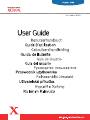 1
1
-
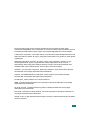 2
2
-
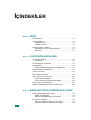 3
3
-
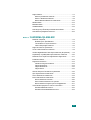 4
4
-
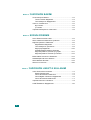 5
5
-
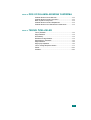 6
6
-
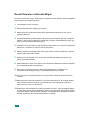 7
7
-
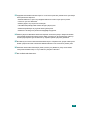 8
8
-
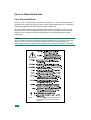 9
9
-
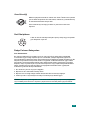 10
10
-
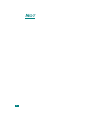 11
11
-
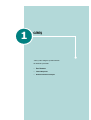 12
12
-
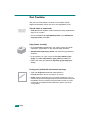 13
13
-
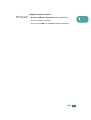 14
14
-
 15
15
-
 16
16
-
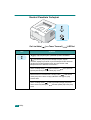 17
17
-
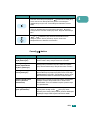 18
18
-
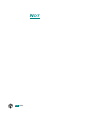 19
19
-
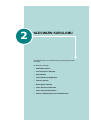 20
20
-
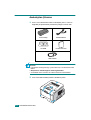 21
21
-
 22
22
-
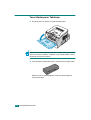 23
23
-
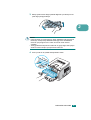 24
24
-
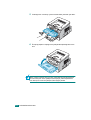 25
25
-
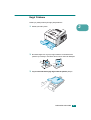 26
26
-
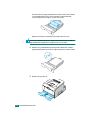 27
27
-
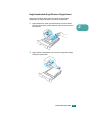 28
28
-
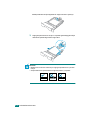 29
29
-
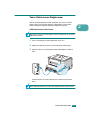 30
30
-
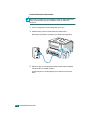 31
31
-
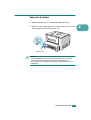 32
32
-
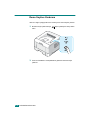 33
33
-
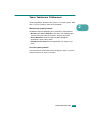 34
34
-
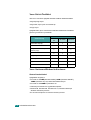 35
35
-
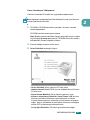 36
36
-
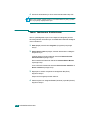 37
37
-
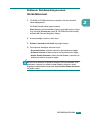 38
38
-
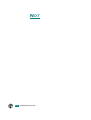 39
39
-
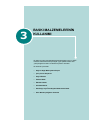 40
40
-
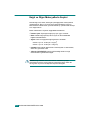 41
41
-
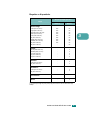 42
42
-
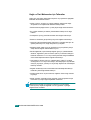 43
43
-
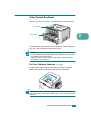 44
44
-
 45
45
-
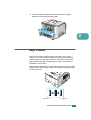 46
46
-
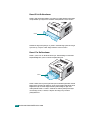 47
47
-
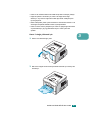 48
48
-
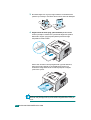 49
49
-
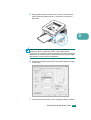 50
50
-
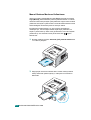 51
51
-
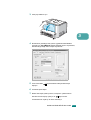 52
52
-
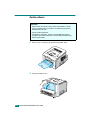 53
53
-
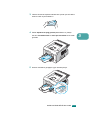 54
54
-
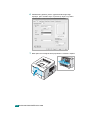 55
55
-
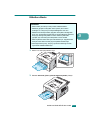 56
56
-
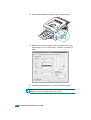 57
57
-
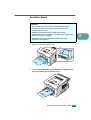 58
58
-
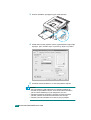 59
59
-
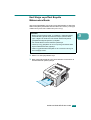 60
60
-
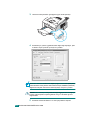 61
61
-
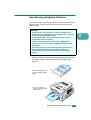 62
62
-
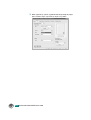 63
63
-
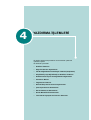 64
64
-
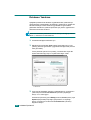 65
65
-
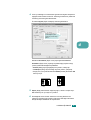 66
66
-
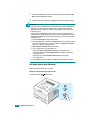 67
67
-
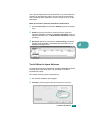 68
68
-
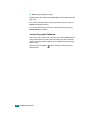 69
69
-
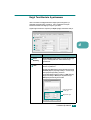 70
70
-
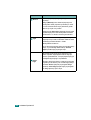 71
71
-
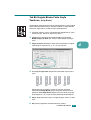 72
72
-
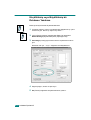 73
73
-
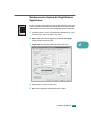 74
74
-
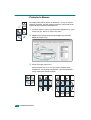 75
75
-
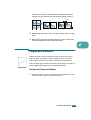 76
76
-
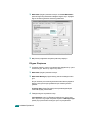 77
77
-
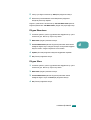 78
78
-
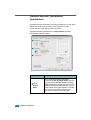 79
79
-
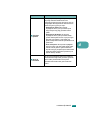 80
80
-
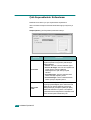 81
81
-
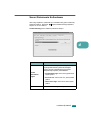 82
82
-
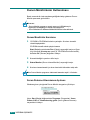 83
83
-
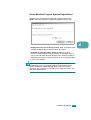 84
84
-
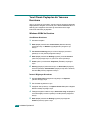 85
85
-
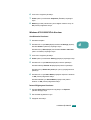 86
86
-
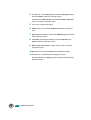 87
87
-
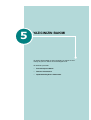 88
88
-
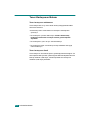 89
89
-
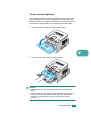 90
90
-
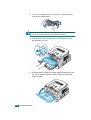 91
91
-
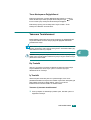 92
92
-
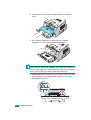 93
93
-
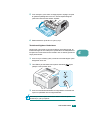 94
94
-
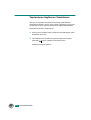 95
95
-
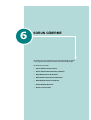 96
96
-
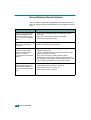 97
97
-
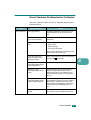 98
98
-
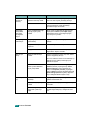 99
99
-
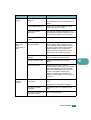 100
100
-
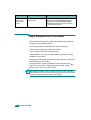 101
101
-
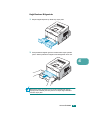 102
102
-
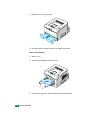 103
103
-
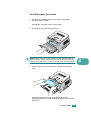 104
104
-
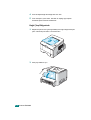 105
105
-
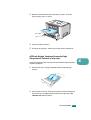 106
106
-
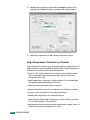 107
107
-
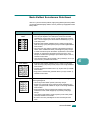 108
108
-
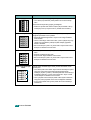 109
109
-
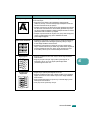 110
110
-
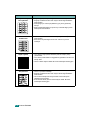 111
111
-
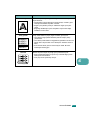 112
112
-
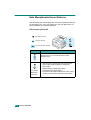 113
113
-
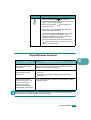 114
114
-
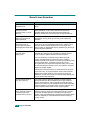 115
115
-
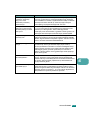 116
116
-
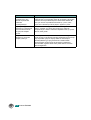 117
117
-
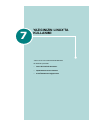 118
118
-
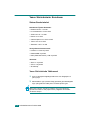 119
119
-
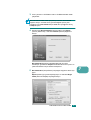 120
120
-
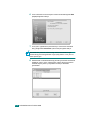 121
121
-
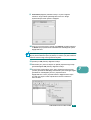 122
122
-
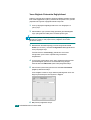 123
123
-
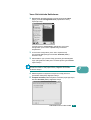 124
124
-
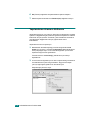 125
125
-
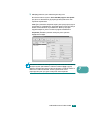 126
126
-
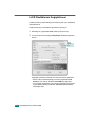 127
127
-
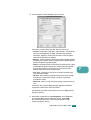 128
128
-
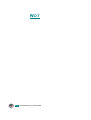 129
129
-
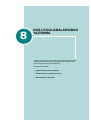 130
130
-
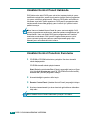 131
131
-
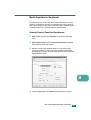 132
132
-
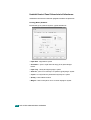 133
133
-
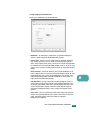 134
134
-
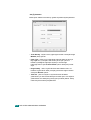 135
135
-
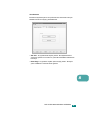 136
136
-
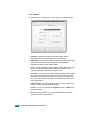 137
137
-
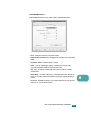 138
138
-
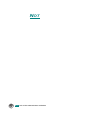 139
139
-
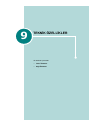 140
140
-
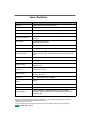 141
141
-
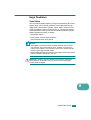 142
142
-
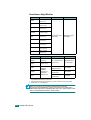 143
143
-
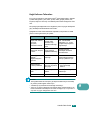 144
144
-
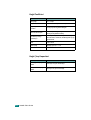 145
145
-
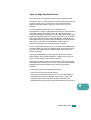 146
146
-
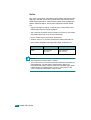 147
147
-
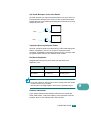 148
148
-
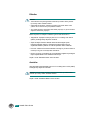 149
149
-
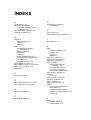 150
150
-
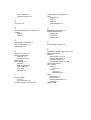 151
151
-
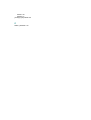 152
152
-
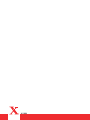 153
153